painter绘画技法(第二章)
Painter菜鸟教程之鼠标篇:运用鼠标绘画制作技巧

Painter菜鸟教程之⿏标篇:运⽤⿏标绘画制作技巧各位⼀定很奇怪为什么叫‘⿏标篇’吧^^b,那是因为⽤数码笔和⿏标在painter⾥的⼿感是完全不⼀样的,⽤过的⼈应该都晓得吧,所以如果纯粹搬国外CG教程的话很多是不适合⿏标学者来⽤的(就像Chris^^b),所以下边的教程完全是按照⿏标的习惯来做,相信国内的CG爱好者⼤都是在⽤⿏标吧,所以应该是⽐较合适的。
上边是说明了⿏标。
下来要强调⼀下,Chris也是刚刚学painter,属于超级⼤菜鸟级别的所以如果教程中有什么错误和不合适的地⽅希望⼤家能够指正啦。
PS:这次教程的⼩图下边都有⼀个‘全⼯作图’的连结,那是当时Chris屏幕上的全屏抓图,想要看看完整环境的话可以点那⾥。
Enter"> 这是在photoshop中已经收拾好的⼀张线图 在图层中最好把线条单独提出来,虽然可能会⽤不到但为了长远着想还是提出来的好,如果不打算留的话请把线稿层的属性放‘透明’,具体做法请参照技法部分。
像这样给不同的部分在不同的层上随便⽤颜⾊平涂⼀次。
1、这⼀步只是为了选范围的,所以颜⾊可以随便填,只要你愿意即使给⽪肤填成蓝⾊也⽆所谓,如果你的图够简练的话这⼀步就可以免了。
在填的时候千万不要在线和线交汇的⾓落留下空⽩哦,尤其是深⾊的地⽅要特别注意。
2、不⼀定每个部分⼀层,只要两个范围离的不是很近,也就是⼀笔下去不会牵连到另外⼀个范围的话就可以放在⼀层,像这张两⼈的头发虽然是不同颜⾊也放在同⼀层了。
3、如果你的线条封的够好和⼲净的话可以直接⽤油漆桶倒,不过融差要尽量⼤,并且多点⼏次吧,反正也不会伤到线所以尽可能让颜⾊和线条融合的⼤⼀些;如果你的图是铅笔的或者没有封线的话就⽤套索⼯具吧(推荐⽤这个,⽐较快)。
不过论最终效果的话⽤套索弄出来的范围是⽐油漆桶的效果佳的。
最后检查⼀下有没有这样的⼩地⽅留下⽩⾊,有的话⽤合适的颜⾊补起来,留下的话最后会很丑。
Painter教程

Painter教程:大眼睛美少女与帅哥纯情唯美的日式少女漫画一直拥有众多FANS,风流潇洒的帅哥和水汪汪大眼睛的美少女是如何打造出来的呢?本教程中作者向大家展示了唯美少女漫画插图的绘制过程,主要使用Painter 9.5/Photoshop 软件加上绘影ⅡPF8080手绘板完成,适合有一定基础的朋友学习。
最终效果图1、先完成线稿,方式看个人喜好,可以直接在电脑里画,也可以纸上画好了扫描进电脑。
我是直接在电脑里完成,用的是Comicstudio。
图1——线稿2、在PS里打开线稿,转到通道面板,点击下方第一个载入选区的按钮。
图23、在PS里调整好线稿之后转到PT,这次我用的是水彩来上色。
先从比较固定、一般不会有大改动的颜色开始上色(比如肤色)。
这些颜色上好后再试着搭配其他部分的颜色。
图3-1晒干(DRY)一下,晒干以后上第二层颜色才有叠加的效果的~图3-2大致上OK了。
因为其他部分的颜色还没上没什么对比,先这样,等最后颜色都上好了再做调整。
4、头发的上色方法还是和皮肤一样,先用水彩画出头发。
图4-1晒干,加深头发的对比,这里全部用的是鲜艳色颜色了,头发的高光处使用橡皮擦出来。
橡皮工具图4-25、在线稿层上新建图层,用铅笔工具画出亮的发丝。
画出眼睛和皮肤的高光,使画面更加生动。
图56、同理再画出男生的脸和头发。
图67、画出人物的衣服。
图7-1使用水彩的渗化笔可以叠加上其他漂亮的颜色哦,效果如下:水彩笔工具图7-2调整细节把两人的衣服画出来,水彩没有覆盖性,画的时候要把多余的部分擦掉,如果要修改颜色的画只有把它晾干再用其他画笔来修改了。
图7-38、大笔涂上背景色,注意颜色过渡开来。
9、接下来就是配合整体的色调画出剩下的细节部分,水彩是层层叠加的效果,类似PS的图层叠底。
把握好整体的协调。
图910、加上飘落的花瓣,意境的渲染也很重要.人们第一眼注意到的都是整体,接下来才是细节。
图10-1加上闪亮和白点,完成。
Painter_中文版帮助

目录i 目录欢迎使用 Corel Painter 11Corel Painter 有哪些新增功能?. . . . . . . . . . . . . . . . . . . . . . . . . . . . . . . . . 1学习使用 Corel Painter . . . . . . . . . . . . . . . . . . . . . . . . . . . . . . . . . . . . . . . 3工作区导航菜单栏 . . . . . . . . . . . . . . . . . . . . . . . . . . . . . . . . . . . . . . . . . . . . . . . . . . . 5工具箱 . . . . . . . . . . . . . . . . . . . . . . . . . . . . . . . . . . . . . . . . . . . . . . . . . . . 8属性栏 . . . . . . . . . . . . . . . . . . . . . . . . . . . . . . . . . . . . . . . . . . . . . . . . . . 15画笔选择器栏 . . . . . . . . . . . . . . . . . . . . . . . . . . . . . . . . . . . . . . . . . . . . . 15面板 . . . . . . . . . . . . . . . . . . . . . . . . . . . . . . . . . . . . . . . . . . . . . . . . . . . 17基本操作设置首选项 . . . . . . . . . . . . . . . . . . . . . . . . . . . . . . . . . . . . . . . . . . . . . . . 30绘制浏览画笔工具 . . . . . . . . . . . . . . . . . . . . . . . . . . . . . . . . . . . . . . . . . . . . . 37了解画笔类别 . . . . . . . . . . . . . . . . . . . . . . . . . . . . . . . . . . . . . . . . . . . . . 39选择画笔设置 . . . . . . . . . . . . . . . . . . . . . . . . . . . . . . . . . . . . . . . . . . . . . 62浏览绘图 . . . . . . . . . . . . . . . . . . . . . . . . . . . . . . . . . . . . . . . . . . . . . . . . 63纹理使用纸纹 . . . . . . . . . . . . . . . . . . . . . . . . . . . . . . . . . . . . . . . . . . . . . . . . .71 Adobe Photoshop 用户的 Corel Painter 快速导航快速入门 . . . . . . . . . . . . . . . . . . . . . . . . . . . . . . . . . . . . . . . . . . . . . . . . .77索引. . . . . . . . . . . . . . . . . . . . . . . . . . . . . . . . . . . . . . . . . . . . . . .85ii目录欢迎使用 Corel Painter 11Corel® Painter™ 11 是最佳的数字艺术工作室。
Painter X3室内手绘教程(线稿+上色)

Painter室内手绘教程(线稿篇)一、线稿绘制请先设置好以下几项:①新建画布Ctrl+N②新建好画布可以利用鼠标翻页滚轴调整画布大小并用快捷键”G”切换为调整画布位置。
③开启辅助线功能。
点击图标。
右上方显示以下内容。
然后点击开启开关。
之后点击可以调节辅助模式(如下图)④进行绘图前还需调整画笔数值(以下是室内手绘常用画笔数值)。
手绘线稿先要进行草图绘制1、点击工具选择画笔(或用快捷键“V”),然后点击,使用默认值。
建议画线稿时分出图层1】草高层2】正稿层。
选用不同马克笔颜色以便区分。
----------------------------------------------------------------一般1】草稿层用红色。
2】正稿层用黑色。
2、图层的建立:3、开始绘画。
1、绘制线稿:首先根据透视辅助线建立一点透视。
2、根据平面图绘制横竖辅助线界定区域。
创立‘十字架’辅助线系统。
然后根据平面绘制地面软装的位置比例。
之后用徒手画软装,注:可以先用虚线绘制线稿大轮廓。
丰富墙、地、顶面设备(如:前面电箱、插座等;地面地板等;顶面大轮廓等)由格调决定的墙、地、顶特征整体顺大势甩线、界面、对称、延伸等....(详情见美式十大原理)常见功能注意事项:橡皮擦:Paniter上色一、导入或者手绘出线稿(线稿见线稿篇)二、绘制前先用PPT建立上色选材参照图片。
将文件用QQ截图截取去上图,保存在桌面,然后直接将文件拖拽入Painter软件。
选择吸色工具吸取颜色。
吸取的颜色会在显示。
成功后使用Ctrl+Tab回到原先画布。
这样就可以自由选取来自Painter以外的颜色源。
三、在正式上色前应先进行光源草稿编辑。
将图层切换到草高层。
然后切换铅笔对光源进行规划,如下图实例:然后根据我们已经选好的颜色进行上色即可。
四、正式上色:上色顺序1、墙面:整墙涂色需要注意墙体的明暗,灯光的明暗等。
不整墙涂浅色,框边,先浅后叠加深色,扫。
painter绘画技法(第三章)

图3-1 画笔工具按钮
图3-2 画笔变体选择栏
画笔的设置
画笔的设置
选择画笔笔触
在画笔工具中对画笔的变量设置主要有:画笔笔触的选择、设置画笔 大小、设置画笔不透明度和设置画笔颗粒、设置画笔控制面板几个部分。
在Painter中画笔笔触常用的有“手绘笔触” 、“直线笔触” 两种。 (1)手绘笔触功能是软件中使用频率最高的笔触,可以让使用者在画 布上自由地绘制图像。 (2)直线笔触工具可以将图像中的任意两个点用直线连接起来。在文 件中任意点击,作为绘制直线的起点,确定好直线的终点位置后点击左 键,在画面中会出现直线线条,按回车键后可以开始绘制下一个直线。 直线笔触效果大多在绘制场景中建筑物以及一些工业绘制时使用。
简单尖水彩笔
仿真平笔水彩
柔性宽画笔
画笔的类型
水粉笔
水粉笔具有流动性,其笔触变化从细节画笔到厚涂画笔,其笔触具 有覆盖性。下图为软件中几种水粉笔变体的笔触效果。
覆盖宽画笔
不透明精细画笔
不透明平滑画笔
画笔的类型
马克笔
Painter中马克笔的笔触效果还原了真实生活中马克笔的特性,在其 笔刷变体中还包括了不同笔尖类型的画笔变体。下图为马克笔的几种变 体的笔触效果。
图3-8 笔尖类型
画笔的设置
画笔控制面板
3.笔触类型 在常规面板中,除了多种笔尖类型可供选择以外,如图3-9所 示,在笔触类型的下拉列表中有简单、多重笔触、排管和软管四种 笔触类型可以选择。
图3-9 笔触类型
4.方式 “方式”中包括了叠加、覆盖、擦除工具、流动、蒙板(覆 盖)、克隆、湿性、数码湿画、马克笔和插件10种画笔效果。
柔和漂白
锥形暗色化
暗色化
漂白
画笔的类型
[Painter制作写实人物绘画]零基础绘画教学
![[Painter制作写实人物绘画]零基础绘画教学](https://img.taocdn.com/s3/m/ed8480f9fad6195f302ba65d.png)
[Painter制作写实人物绘画]零基础绘画教学原图片:工具:铅笔2.4pix 浅灰色。
第1步、结构图:2B铅笔(2.4pix)。
首先依照原图勾勒出面部大致结构,无须细画。
重要的是准确的定位五官及比例。
2、线稿图:2B铅笔(2.4pix)。
依照结构图圆滑、丰润线条,如图一:完成线稿后,详细与原图进行对比。
观察和掌握原图中的人物特征并针对线稿中的不足进行修改。
3、完成线稿第4步:铺色颜色的选择往往和原图会有些出入,尽量选取近色。
尝试各种颜色的选取和调各,可以扩大视觉的理解能力。
选择“Airbrushes(喷枪)---Detail Airbrushes(精细喷笔)”size(大小):34.9 optcity(不透明):23%(可依个人爱好设定)5、整体铺上底淡红色。
喷枪笔刷的涂抹走向随便走,但整体要均匀。
6、找出高光区,仍用喷枪,大小透明基本不变或适当减淡,涂抹出高光区。
笔刷走向以颧骨高光区向面颊后边扩散,注意不要涂抹到背光区注意:a、不要直接涂抹白色,选择透明性底的白色在限区内大幅涂抹。
b、缩小喷枪size,加大透明性涂抹。
如前二步骤逐步加深白色的亮化或显性,透明性越高,喷枪size越小。
c、在二种以上颜色衔接处的处理:选取“blenders(擦笔)----Detail blenders 3(细节混合笔3)”此处“optcity(不透明)”的控制原理:透明性越高,二种颜色过渡带越明显,相反透明性越低,颜色过渡带越不明显第8步加深暗区在前面的线稿中,整体完成线图比原图人物显的很苍老,在采用淡粉红的基础上,结合暗区曲线采用了灰色、咖啡色互补。
颜色的视觉感受我不在这儿累述,咖啡色的色觉感是时尚、高贵等,灰色则主要是来打暗区的底。
首先,在暗区内铺上淡灰色,同样是喷枪,加大size,减淡透明度(10%左右)。
关于喷枪的size,尽量估算出大致笔刷面积,笔刷过小容易造成铺色不均衡,过大蔓延至其它区,回头又得校色。
使用CorelPainter进行绘画教程
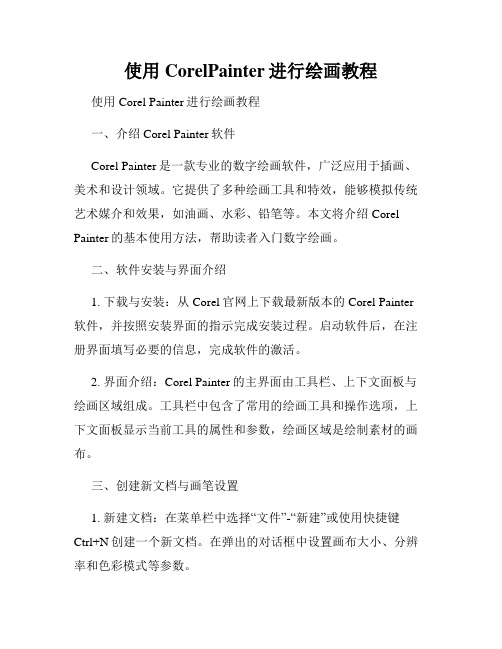
使用CorelPainter进行绘画教程使用Corel Painter进行绘画教程一、介绍Corel Painter软件Corel Painter是一款专业的数字绘画软件,广泛应用于插画、美术和设计领域。
它提供了多种绘画工具和特效,能够模拟传统艺术媒介和效果,如油画、水彩、铅笔等。
本文将介绍Corel Painter的基本使用方法,帮助读者入门数字绘画。
二、软件安装与界面介绍1. 下载与安装:从Corel官网上下载最新版本的Corel Painter 软件,并按照安装界面的指示完成安装过程。
启动软件后,在注册界面填写必要的信息,完成软件的激活。
2. 界面介绍:Corel Painter的主界面由工具栏、上下文面板与绘画区域组成。
工具栏中包含了常用的绘画工具和操作选项,上下文面板显示当前工具的属性和参数,绘画区域是绘制素材的画布。
三、创建新文档与画笔设置1. 新建文档:在菜单栏中选择“文件”-“新建”或使用快捷键Ctrl+N创建一个新文档。
在弹出的对话框中设置画布大小、分辨率和色彩模式等参数。
2. 画笔设置:点击工具栏中的画笔工具图标选择画笔,然后在上下文面板中调整画笔的粗细、压感和透明度等属性。
可以根据具体需求选择合适的画笔样式。
四、基本绘画与编辑技巧1. 绘制线条:在绘画区域中点击鼠标左键或使用绘图板进行绘制,可以得到直线或曲线。
按住Shift键可以绘制水平或垂直的线条,按住Ctrl键可以绘制等角线。
2. 填充颜色:选择填充工具,点击绘画区域中的封闭区域,即可将其填充为所选颜色。
也可以通过调整填充工具的属性,实现渐变和纹理的填充效果。
3. 图层操作:使用图层可以方便地对绘画进行编辑和调整。
在顶部菜单栏选择“图层”-“新建图层”创建新图层,并通过拖拽顺序调整图层的位置。
可通过图层面板对图层进行可见性、透明度和混合模式的调整。
五、特效与滤镜的应用1. 模糊与锐化:选择图片或图层后,在菜单栏的“效果”-“模糊”下选择合适的模糊滤镜。
painter教程
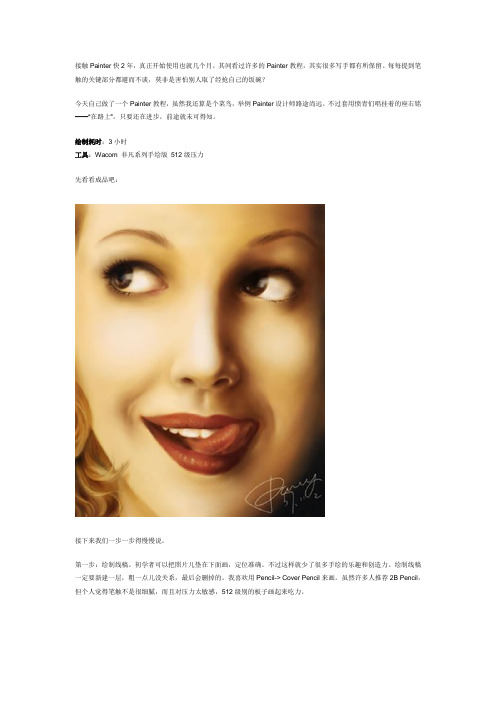
接触Painter快2年,真正开始使用也就几个月,其间看过许多的Painter教程,其实很多写手都有所保留。
每每提到笔触的关键部分都避而不谈,莫非是害怕别人取了经抢自己的饭碗?今天自己做了一个Painter教程,虽然我还算是个菜鸟,举例Painter设计师路途尚远。
不过套用愤青们唱挂着的座右铭——“在路上”。
只要还在进步,前途就未可得知。
绘制耗时:3小时工具:Wacom 非凡系列手绘版512级压力先看看成品吧:接下来我们一步一步得慢慢说。
第一步:绘制线稿。
初学者可以把照片儿垫在下面画,定位准确。
不过这样就少了很多手绘的乐趣和创造力。
绘制线稿一定要新建一层,粗一点儿没关系,最后会删掉的。
我喜欢用Pencil-> Cover Pencil来画。
虽然许多人推荐2B Pencil,但个人觉得笔触不是很细腻,而且对压力太敏感,512级别的板子画起来吃力。
第二步:在画布,也就背景层上,用Airbrush -> Digital Airbrush 来铺大色块。
主要是让色彩循序渐进,基本的阴影关系一定要出来。
深浅可以后面再调整。
第三步:现在把上面的线稿层透明度降低,我用的40%,别让它遮盖住了下面的细节。
然后结合Digital Airbrush和Blender->Soft Blender Stump 增加一些更深的颜色,Blender的好处就是让色彩融合得更平滑。
这幅画难点在嘴唇上,先别急着处理。
给点儿主要色就够了。
选择颜色的时候尽量用吸管吸取画布上已有的颜色,一幅画色彩太多了容易出错。
第四步:现在增加一个新色进去,嘴唇的红色,我还是用的Digital Airbrush,键盘快捷键[ ],可以快速调整笔刷大小,比如牙齿的轮廓,就用2pixel的Airbrush绘制。
第五步:鼻子位于画面正中,是表现的重点,所以一定要细致。
鼻孔千万别一下子就用黑色,最好是用吸管选择背景的深棕色,涂一个区域后,再用Blender晕开,让色彩接壤的地方平滑湿润。
- 1、下载文档前请自行甄别文档内容的完整性,平台不提供额外的编辑、内容补充、找答案等附加服务。
- 2、"仅部分预览"的文档,不可在线预览部分如存在完整性等问题,可反馈申请退款(可完整预览的文档不适用该条件!)。
- 3、如文档侵犯您的权益,请联系客服反馈,我们会尽快为您处理(人工客服工作时间:9:00-18:30)。
图2-33 图形效果
图2-34 图层面板状态
新建矢量图形
矢量图形的建立
12. 执行“转换为普通图层”命令后,图层中的矢量图形信息会转换为普通 的图像信息,钢笔路径和节点随之消失。执行完“转换为选区”命令的 图层后,原先的图层会自动删除,图层中的矢量图形信息转换为空白选 区。
编辑矢量图形
编辑矢量图形
图2-22 颜色面板状态 (6)如果需要选择其他颜色来绘制矢量图形也可以在其属性栏中对颜色进行更改, 更改的方法为:点击属性栏中选择填充颜色按钮进行操作。如图2-23所示。
图2-23 选择填充颜色
新建矢量图形
矢量图形的建立
(7)在下拉的颜色信息栏中选择需要的颜色信息,如下图2-24所示为颜色更改前 的黄色。在图2-25中可以看到填充颜色按钮中自动出现新选择的红色信息。
图2-12 执行缩放命令
编辑图像
图像的旋转
点击编辑菜单下的“变形”下级“旋转”命令,如图2-13所示,在图像 的四周显示有虚线边框,界面会弹出旋转选区的对话框,对话框中可以对 旋转的角度进行设置。点击“确定”按钮完成图像的旋转。图像的旋转可 以使用鼠标进行操作,在属性栏中会出现 旋转图标,该图标的颜色显示为 蓝色时可以实现图像的旋转。具体移动的方法是将指针放置于图像的四个 角,当指针显示为环形箭头时,按住拖动到适当的角度,按回车键即可完 成操作。图像旋转的效果如图2-14和图2-15所示,取消上述操作按Ctrl+ Z键即可。
图2-8
调整图像大小
编辑图像
图像的移动
实现图像移动的方法为: 点击编辑菜单下的“自由变换”命令,如图2 -9所示,在执行操作后图像的四周会出现虚线边框。同时在软件界面的 菜单栏下出现移动的图标。该图标的颜色显示为蓝色时可以实现图像的 移动。移动的方法是将指针放置于移动的图像中,当指针显示为“十字 箭头”时,按住拖动,完成拖动后按回车键即可完成操作。图像移动的 效果如下图2-10和图2-11所示,取消上述操作按Ctrl+Z键。
新建图像
图2-1 新建图像对话框
新建图像
如图2-2所示,点击“颜色”按钮,在界面上会弹出相应的对话框。 使用者可以根据自己的创意需要对颜色进行选择,选中需要的颜色后 可以点击“确定”完成操作。当然也可以执行“添加到自定义颜色” 命令,将选择中的颜色进行保存。这样下次再进行文件新建操作时, 系统会默认最后一次自定义的颜色。
新建矢量图形
矢量图形的建立
(1)打开painter12界面,如图2-19所示,点击文件菜单栏下的“新建”命令, 将图像名称更改为“矢量图像1”,设置文件的宽度及高度分别为2000像素, 分辨率为300.0像素/英寸,颜色及纸纹默认,操作完成后点击确定。
图2-19 建立图像文件 (2)击工具栏中的钢笔工具图标,也可以直接使用键盘快捷键方式,即按住键盘 上的“P”键激活钢笔工具。此时在菜单栏的下方会出现钢笔工具的属性栏。 (3)将指针放置于菜单栏下放的属性栏中的矩形形状上,点击左键,如图2-20所 示。这里的矩形形状按钮决定的是矢量图像的形状样式为矩形或正方形;在矩 形形状右侧还有椭圆形形状按钮,它决定了编辑出的矢量图形为椭圆形或圆形。
图2-9 执行自由变换
图2-10
移动前图像位置
图2-11 移动后图像位置
编辑图像
图像的缩放
点击编辑菜单中“变形”命令下的“缩放”命令,在弹出的“缩放选区” 对话框中有水平缩放和垂直缩放选项,在其中输入确切的数值进行等比例 的缩放调整。除此以外,在图2-12中可以看到执行“缩放”命令后,在图 像的四周显示有虚线边框。这时将指针放在其中一角上,选择其中一角按 住左键进行拖拉实现图像缩放的效果,拖动时按住Shift键,可以实现图像的 等比例缩放,取消上述操作按Ctrl+Z键。
图2-4 图像存储对话框
保存图像
Painter软件可以保存多种类型的图像文件,除了Painter自带的RI FF格式以外,文件格式还有:TIFF、PNG、PSD、BMP、PCX、TG A、GIF、JPEG、EPSF,如图2-5所示。
图2-5
图像存储对话框
打开图像和编辑图像
打开图像
使用软件编辑图像的过程中,有时需要对曾经编辑过的图像文件继续编辑或 查看,这就需要执行“打开图像”的命令。 点击文件菜单中的“打开”命令,或使用键盘快捷方式“Ctrl+O”,弹出对话 框。如下图2-6所示,需要打开文件的路径是位于电脑桌面上,文件名为“鬼 脸”,格式为JPG的文件。找到文件所在的路径,在桌面的下拉列表中选定图 片。 选中该文件名后点击“确定”按钮。如下图2-7所示,“鬼脸”文件就会在 界面中弹出。
图2-13 执行旋转命令
图2-14 执行旋转后的效果1 图2-15 执行旋转后的效果2
编辑图像
图像的变形
点击编辑菜单下的“自由变换”命令,在执行操作后图像的四周会出现 虚线边框。同时在软件界面的菜单栏下出现 歪斜、 扭曲、 透视扭曲图标, 当图标的颜色显示为蓝色时可以实现命令。图像变形的方法是将指针放置 于编辑图像的左侧或右侧的中间结点处,按住拖动,完成拖动后按回车键 即可完成操作。三种图像变形的效果如图2-16,图2-17,图2-18所示, 取消上述操作按Ctrl+Z键。
图2-16 执行旋转命令
图2-17 执行旋转后的效果1
图2-18 执行旋转后的效果2
新建矢量图形
矢量图形
矢量图形由被称为矢量的数学对象定义的线条和曲线组成。矢量 根据图像的几何特性描绘图像。矢量图形与分辨率无关,可以将它 们缩放到任意尺寸,可以按任意分辨率打印,而不会丢失细节或降 低清晰度。 矢量图形在二维设计软件中使用的频率很高, 一些用于广告和动漫 作品中的卡通形象以及在网页游戏和Flash动画中出现的角色、道具 等大多是矢量图形文件。 在二维软件中创建矢量图形的路径被称为“贝塞尔线”。贝塞尔 线分为曲线和直线两种,连接直线和曲线的是节点。当贝塞尔线为 直线时,其节点的两端会延伸出“控制拉杆”,两端的拉杆可以使 用鼠标进行调节,从而将线段调节成具有弧度的曲线。
新建矢量图形
矢量图形的建立
(5)上述操作完成后,可以看到绘制出来的矢量图形带有填充效果。如果要绘制 不带填充效果的矢量图形,可以先将 图标取消后再绘制图形。图2-21中图形 的边框是深蓝色线框,填充的颜色为柠檬黄色。这里颜色的设置主要是由当前 所编辑状态颜色面板中的主要颜色和附加颜色所决定的,如图2-22所示,我们 可以看到在颜色面板中的主要颜色为深蓝色,附加颜色为柠檬黄色。
新建矢量图形
矢量图形的建立
(9)在矢量菜单中可以通过执行相关命令制作矢量图形的复合路径,具体的制作 流程为: ① 打开painter12界面,点击文件菜单栏下的“新建”命令,将图像名称更改为 “图像1”,设置文件的宽度及高度分别为1000像素,分辨率为200像素/英寸, 颜色及纸纹默认,操作完成后点击确定。 ② 按“P” 键,激活钢笔工具。使用钢笔工具在“图像1”文件的空白处绘制一个 矩形和一个正圆形,如图2-27所示。 图2-28为此时图层面板的状态。
矢量图形的编辑
除了使用常规的方法创建矢量图形,在Painter的矢量图形工具中还可以使 用快速曲线命令创建图形并对图形进行编辑。具体操作方法为: (1)打开painter12界面,点击文件菜单栏下的“新建”命令,将图像名 称更改为“矢量图像2”,设置文件的宽度及高度分别为2000像素,分辨率 为300像素/英寸,颜色及纸纹默认,操作完成点击确定。 (2)点击工具箱中的 图标,也可以直接使用快捷键“Q”激活快速曲线 工具,还可以在菜单栏下放的属性栏中的快速曲线命令上点击左键,快速曲 线命令图标 显示为蓝色时为激活状态。使用快速曲线工具在文件的空白处 自由绘制,图像绘制完毕时松开鼠标,即生成带有节点的闭合图像,一个图 像绘制完成后可以绘制下一矢量图形,如图2-35所示。
图2-2 画布颜色选择对话框
新建图像
在新建图像的对话框中还可以对纸纹效果进行设置,如图2-3所示。 纸张效果中排列了23种纸张材质和4种水彩纸纹。使用者可以依据图 像的表现效果进行相应的选择。在完成了对新建图像对话框的操作后, 最后点击“确定”按钮完成新建图像的操作,图像的纸纹效果除了默 认以外,使用者也可以根据自身喜好自定义纸纹效果。
图2-28 图层面板状态 ③ 按“F”键,调出“图层调整工具”。将正圆形矢量图形选中,其中的一半放置 于矩形的上部,按住Shift键,将矩形和正圆形同时选中,如图2-29所示
图2-27 绘制图形
新建矢量图形
矢量图形的建立
图2-29 图形被选中后的效果 ④ 点击菜单栏中矢量图形命令下的“制作复合路径命令”,执行完成后 如图2-30所示,两个图形重叠的地方被剪切掉了,在图层面板中可以 看到两个矢量图层被合并成为了一个矢量图层。效果如图2-31所示。
图2-30 图形效果
图2-31 图层面板状态
新建矢量图形
矢量图形的建立
10.随着文件中新的矢量图形的不断建立,如图2-32所示,在图层面板中对 矢量图形都以新建图层的形式都进行了保存。此外这些图层中的矢量图 形附带了钢笔路径和节点,这些图层中的图形可以使用钢笔工具在图形 的轮廓上进行修改。
图2-32图层面板状态 11.对矢量图形编辑完毕后需要将其转换成普通图像或选区时,可以在钢笔 工具的属性栏中进行点选。操作方法是先在图层面板中选定编辑的矢量 图层, 击属性栏中的“转换为普通图层”和“转换为选区”按钮,如图233和图2-34所示。
图2-6 打开图像对话框
图2-7 打开图像文件
编辑图像
调整图像大小
如果要对当前编辑的图像文件的大小进行更改,可以点击画布菜单下 的“重设大小”命令,或使用键盘快捷方式“Ctrl+Shift+R”。如图28所示在界面中会弹出名为“调整大小”对话框,其中当前图像的大小 是指原始图像文件的数据大小,如容量、宽度、高度和分辨率大小。在 新图像的大小中可以对图像的宽度、高度以及分辨率的数值进行重设, 而重设的图像在高度、宽度和分辨率的单位可以有多种选择。
